Report sull'utilizzo della capacità del sito Web
Power Pages è concesso in licenza utilizzando componenti aggiuntivi capacità mensile per utente autenticato e capacità mensile per utente anonimo per utenti esterni. Questa capacità deve essere assegnata a un ambiente Microsoft Power Platform da un amministratore. Altre informazioni: Domande frequenti sulle licenze
Gli amministratori possono scaricare report di visualizzazione Power Pages autenticati e Power Pages anonimi (così come i precedenti accessi al portale e visualizzazioni di pagine del portale) dall'interfaccia di amministrazione di Power Platform. Questi report mostrano il numero di accessi autenticati e accessi al sito di utenti anonimi per i siti Web Power Pages in tutti gli ambienti per un tenant.
Nota
Gli amministratori devono utilizzare l'esperienza di gestione della capacità Power Pages nell'interfaccia di amministrazione di Power Platform per monitorare il consumo di capacità per gli utenti autenticati e anonimi. Per ulteriori informazioni: Gestire e monitorare la capacità (anteprima)
Scaricare i report
I singoli report contengono dati per una durata di 30 giorni precedenti alla data selezionata durante il download dei report.
Per scaricare i report
Nel riquadro sinistro, espandi Risorse.
Seleziona Capacità.
Nella sezione Componenti aggiuntivi seleziona Scarica report.
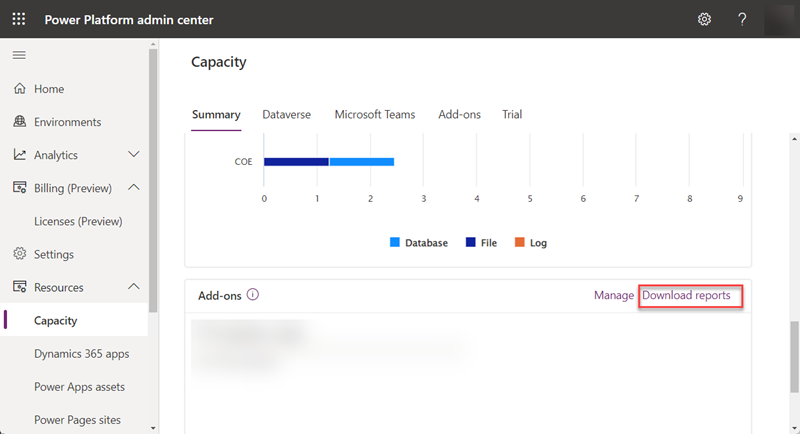
Seleziona Nuovo.
Seleziona il report Power Pages autenticato o Power Pages anonimo. Puoi anche selezionare Accessi ai portali o Visualizzazioni delle pagine del portale se utilizzi ancora la licenza precedente.
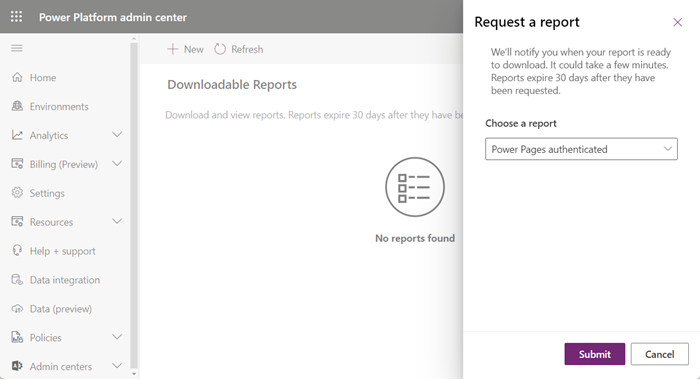
Seleziona Invia.
Dopo che il report generato diventa disponibile, seleziona la scheda Scarica.
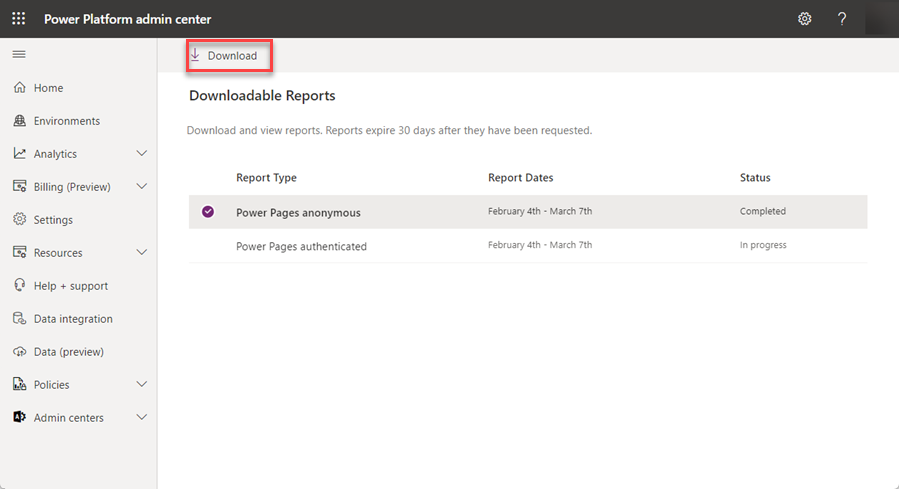
Seleziona Salva e quindi Apri.
Analizza report
È possibile visualizzare i report in base al tipo di licenza applicato al sito Web.
Il report contiene l'utilizzo di capacità di tutti i siti Web disponibili in tutti gli ambienti per il tenant, organizzati per data. Puoi filtrare su diverse colonne del report, come ID sito Web, ID ambiente o intervallo di date, per ulteriori analisi.
Nella tabella seguente vengono descritti le colonne del report scaricato.
Nota
Il formato è lo stesso per entrambi i report Power Pages autenticati e Power Pages anonimi.
| Nome colonna | Description |
|---|---|
| ID ambiente | ID dell'ambiente Microsoft Power Platform. Per controllare l'ID di un ambiente:
|
| Nome dell'ambiente | Nome dell'ambiente Power Platform. |
| Tipo di risorsa | Il tipo di risorsa sarà sito Web Power Pages. |
| ID risorsa | ID del sito Web Power Pages. |
| Categoria contatore | La categoria del contatore sarà Power Pages. |
| Sottocategoria contatore | Indicherà il tipo di contatore da misurare, sarà mau autenticato o mau anonimo. MAU è l'acronimo di Utenti attivi mensili. |
| Datetime utilizzo | La data in cui vengono misurati gli utenti univoci. |
| Quantità fatturata | Il numero totale di accessi al sito autenticati o anonimi durante il valore Datetime utilizzo che accedono al sito per la prima volta nel mese indicato.
Ad esempio, quando un utente accede al sito Web per la prima volta durante il mese, non verrà conteggiato nuovamente durante quel mese. Per visualizzare la capacità mensile totale consumata, somma tutti i valori della Quantità fatturata per il mese specificato. È possibile confrontare il numero di utilizzo nel report per ogni ambiente in base alla data con la capacità massima consentita configurata per gli accessi o le visualizzazioni utilizzando l'interfaccia di amministrazione di Power Platform - Gestisci componenti aggiuntivi. Altre informazioni: Gestione delle capacità aggiuntive di Microsoft Power Platform. |
| Unità di misura | Ciò che rappresenta il valore Quantità fatturata sarà Utenti univoci per sito Web. |
| Tipo di licenza del sito Web | Il tipo di licenza sarà capacità o componente aggiuntivo. |
Vedi anche
Gestione delle capacità aggiuntive di Microsoft Power Platform
Domande frequenti sulle licenze per Power Pages
Scaricare la Guida alle licenze Power Platform